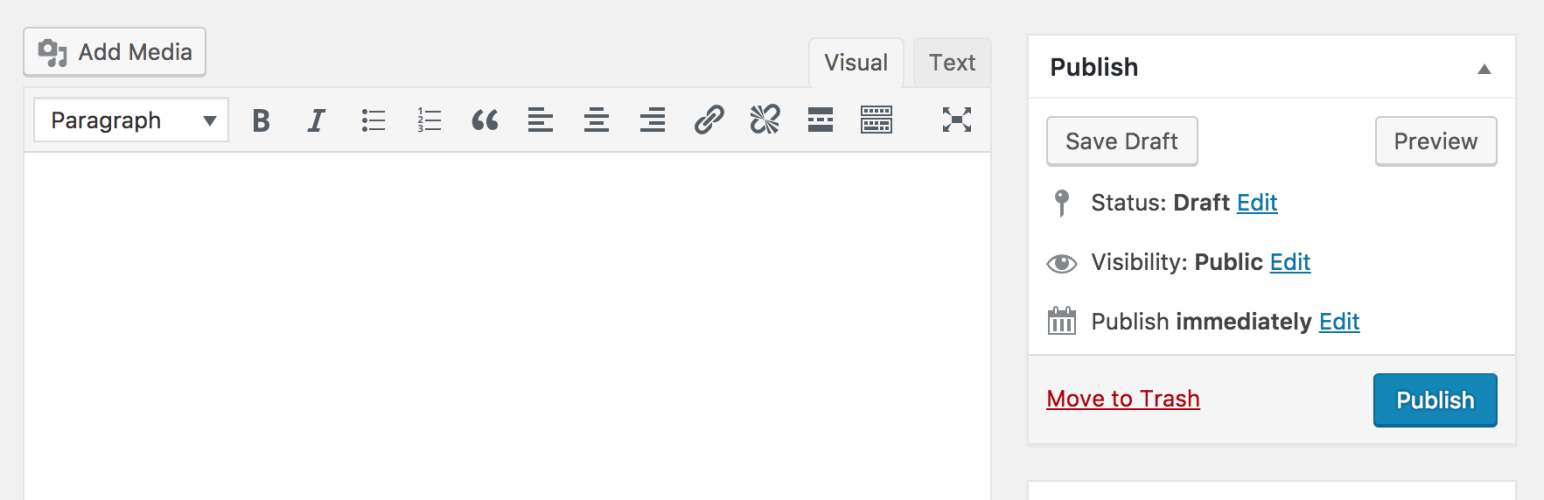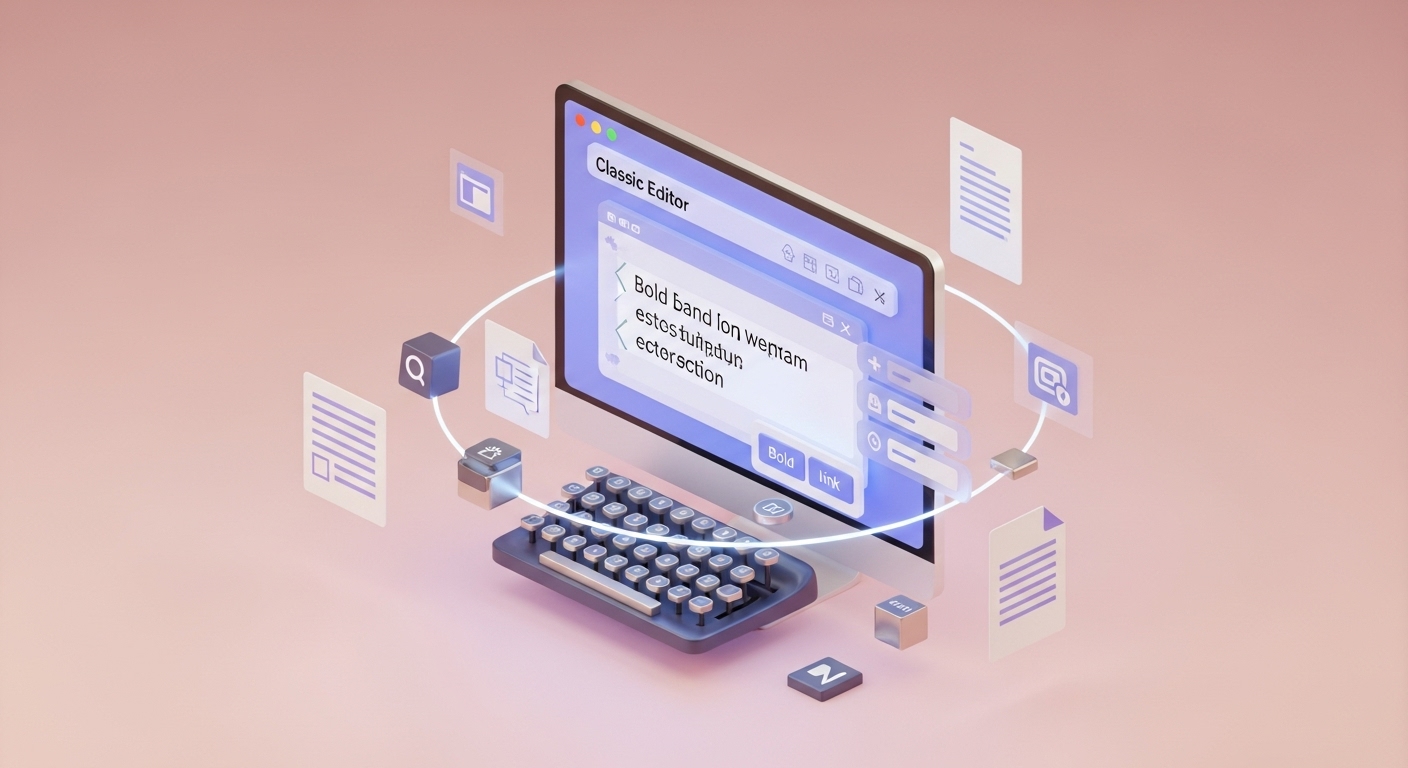WordPressの新しいブロックエディターに慣れない。そんな声をよく耳にします。実は、以前のようなシンプルなエディターに戻せる方法があるのです。
それが「Classic Editor」プラグイン。まるで昔のWordのような感覚で記事が書けるため、多くのWordPressユーザーに愛用されています。
このプラグインを使えば、複雑なブロック操作に悩まされることなく、文章作成に集中できます。今回は、Classic Editorの基本情報から具体的な使い方まで、わかりやすく解説していきます。
Classic Editorってなに?懐かしのWordPressエディターが蘇る理由
Classic Editorは、WordPressの旧エディターを復活させるプラグインです。2018年にブロックエディター(Gutenberg)が標準になった後も、従来の編集方法を求める声に応えて開発されました。
1. Classic Editorの基本情報~開発者から料金まで全部わかる
このプラグインの詳細情報をテーブルでまとめました。驚くことに、WordPressの公式チームが開発しているのです。
| 項目 | 詳細 |
|---|---|
| 開発者 | WordPress Contributors(WordPress公式チーム) |
| 現在バージョン | 1.6.5 |
| 料金 | 完全無料 |
| 対応WordPressバージョン | 4.9以上 |
| アクティブインストール数 | 500万サイト以上 |
| 最終更新日 | 2024年12月2日 |
| ライセンス | GPL v2以上 |
| 言語対応 | 日本語を含む40以上の言語 |
これだけの信頼性があるプラグインなら、安心して使えますね。公式開発というのも心強いポイントです。
2. あの頃のWordPressが恋しい!Classic Editorが人気な3つの理由
なぜこれほど多くの人がClassic Editorを選ぶのでしょうか。実は、明確な理由があります。
まず、操作の直感性です。ブロックエディターは機能が豊富な反面、「文章を書く」という基本作業が複雑になりました。Classic Editorなら、まるで普通のワープロソフトのように使えます。
次に、動作の軽快さ。ブロックエディターは多機能なため、読み込みに時間がかかることがあります。一方、Classic Editorは必要最小限の機能に絞られているため、サクサク動作するのです。
最後に、既存のプラグインとの相性です。長年WordPressを使っている方なら、お気に入りのプラグインがいくつかあるはず。Classic Editorなら、これまで通りの環境で作業できます。
3. これなら安心!Classic Editorのインストールから設定まで
インストール手順を詳しく見ていきましょう。実は、とても簡単なのです。
| ステップ | 作業内容 | 所要時間 |
|---|---|---|
| 1 | WordPress管理画面にログイン | 30秒 |
| 2 | 「プラグイン」→「新規追加」をクリック | 10秒 |
| 3 | 検索ボックスに「Classic Editor」と入力 | 10秒 |
| 4 | 「今すぐインストール」をクリック | 30秒 |
| 5 | 「有効化」をクリック | 10秒 |
| 合計 | – | 約1分30秒 |
インストール後の設定も簡単です。「設定」→「投稿設定」で、エディターの切り替えを選択できます。すべての投稿でClassic Editorを使いたい場合は「すべてのユーザーでClassic Editorを使用」を選択しましょう。
昔ながらのエディターで記事作成~誰でもできる使い方ガイド
実際にClassic Editorで記事を書く方法を見ていきましょう。驚くほどシンプルで、初心者でもすぐに慣れます。
1. まるでメモ帳感覚!Classic Editorでの記事の書き方
新しい投稿を作成すると、懐かしいエディター画面が表示されます。画面構成は以下のようになっています。
| エリア名 | 機能 | 特徴 |
|---|---|---|
| タイトル欄 | 記事タイトル入力 | シンプルな1行入力 |
| パーマリンク設定 | URL設定 | タイトル下に表示 |
| 本文エディター | 記事本文作成 | ビジュアル・テキスト切替可能 |
| カテゴリー | 分類設定 | 右サイドバーに配置 |
| タグ | キーワード設定 | カンマ区切りで入力 |
| アイキャッチ画像 | 記事画像設定 | 右サイドバー下部 |
文章を書くときは、まずタイトルを入力します。次に本文エリアをクリックして、普通にタイピングするだけ。改行も自然にできるため、思考を止めることなく執筆に集中できます。
ビジュアルエディターを使えば、実際の表示に近い形で編集できます。テキストエディターなら、HTMLタグを直接入力することも可能です。
2. 画像や動画もお任せ!メディアの追加テクニック
メディアの挿入も驚くほど簡単です。「メディアを追加」ボタンをクリックするだけで、画像や動画を挿入できます。
| メディア種類 | 対応形式 | 推奨サイズ |
|---|---|---|
| 画像 | JPEG、PNG、GIF、WebP | 幅1200px以下 |
| 動画 | MP4、MOV、AVI | 50MB以下 |
| 音声 | MP3、WAV | 10MB以下 |
| 5MB以下 |
画像を挿入する際は、配置オプションも選択できます。左寄せ、中央寄せ、右寄せ、そしてテキストの回り込みも設定可能です。
動画の場合は、YouTubeやVimeoのURLを直接貼り付けるだけで自動的に埋め込まれます。これは本当に便利な機能ですね。
3. 見た目も整える!文字装飾とレイアウトのコツ
Classic Editorの文字装飾機能を活用すれば、読みやすい記事が作れます。ツールバーには以下の機能が用意されています。
| 装飾機能 | ボタン | 用途 |
|---|---|---|
| 太字 | B | 重要ポイントの強調 |
| 斜体 | I | 英単語や専門用語 |
| 下線 | U | 注意事項の明示 |
| 取り消し線 | abc | 訂正・削除内容 |
| リンク | 🔗 | 外部サイトへの参照 |
| 引用 | “ | 他者の発言や文献 |
| 番号リスト | 1. | 手順や順序の説明 |
| 箇条書き | – | 項目の列挙 |
見出しの設定も重要です。「段落」のドロップダウンから「見出し1」「見出し2」を選択できます。記事の構造が明確になり、SEO効果も期待できるのです。
Classic Editorが選ばれ続ける理由~現役で使えるメリット
多くのWebサイト運営者がClassic Editorを選ぶ理由は、単なる懐古趣味ではありません。実用的なメリットがあるからです。
1. サクサク動く!動作の軽さと安定性
Classic Editorの最大の魅力は、その軽快さです。ブロックエディターと比較してみましょう。
| 比較項目 | Classic Editor | ブロックエディター |
|---|---|---|
| 読み込み時間 | 1-2秒 | 3-5秒 |
| メモリ使用量 | 約50MB | 約100MB |
| JavaScript読み込み | 最小限 | 大量のファイル |
| 動作の安定性 | 非常に安定 | 環境により不安定 |
| レスポンス | 即座に反応 | 若干の遅延あり |
特に古いパソコンや回線速度が遅い環境では、この差は歴然です。執筆作業がストレスなく進められるため、生産性が向上します。
2. 昔からのプラグインも大丈夫!互換性の良さ
長年WordPressを使っている方には、お気に入りのプラグインがあるはずです。Classic Editorなら、これらのプラグインとの互換性が抜群です。
| プラグイン分野 | 対応状況 | 具体例 |
|---|---|---|
| SEO系 | 完全対応 | Yoast SEO、All in One SEO |
| エディター拡張 | 完全対応 | TinyMCE Advanced |
| ショートコード | 完全対応 | 各種カスタムショートコード |
| カスタムフィールド | 完全対応 | Advanced Custom Fields |
| フォーム作成 | 完全対応 | Contact Form 7 |
ブロックエディターでは動作しないプラグインも、Classic Editorなら問題なく使えます。投資したプラグインを無駄にしないのも、大きなメリットですね。
3. チーム作業もスムーズ!複数人での記事管理
複数人で記事を作成する場合、Classic Editorの統一性は重要な要素です。
| 作業項目 | Classic Editorの利点 |
|---|---|
| 操作の統一 | 全員が同じ操作方法で作業可能 |
| 教育コスト | 新メンバーもすぐに操作を覚えられる |
| 品質の一貫性 | 担当者による仕上がりの差が少ない |
| 引き継ぎ | 作成者以外でも編集しやすい |
| バックアップ | 従来の方法でデータ管理可能 |
ブロックエディターは個人の創造性を発揮しやすい反面、チーム作業では統一感を保つのが難しくなります。Classic Editorなら、誰が作成しても同じような品質を維持できるのです。
こんな人にピッタリ!Classic Editorをおすすめしたい場面
Classic Editorは万能ではありませんが、特定の用途には非常に適しています。どんな人におすすめなのでしょうか。
1. 文章を書くことに集中したいライター
文章執筆がメインの方には、Classic Editorが最適です。理由は明確で、執筆の流れを妨げないからです。
| ライターのタイプ | Classic Editorの利点 |
|---|---|
| ブログライター | 長文執筆に集中できる |
| コピーライター | 文字装飾が直感的 |
| 技術ライター | HTMLタグを直接編集可能 |
| 小説家・エッセイスト | 余計な機能に邪魔されない |
| コンテンツマーケター | 既存のワークフローを維持 |
ブロックエディターは「どのブロックを使おうか」と考える時間が発生します。Classic Editorなら、そんな悩みは無縁。純粋に文章作成に専念できるのです。
2. シンプルな操作を求めるWordPress初心者
WordPress初心者にとって、ブロックエディターは複雑すぎることがあります。Classic Editorなら、学習コストを大幅に削減できます。
| 初心者の悩み | Classic Editorの解決策 |
|---|---|
| 操作が複雑 | ワープロ感覚で直感的 |
| 機能が多すぎる | 必要最小限の機能のみ |
| 設定が分からない | シンプルな設定画面 |
| エラーが怖い | 安定した動作 |
| サポート情報が少ない | 豊富な日本語情報 |
「まずはWordPressに慣れたい」という方には、Classic Editorから始めることをおすすめします。基本を覚えてから、必要に応じてブロックエディターに移行すれば良いのです。
3. 既存のプラグインを使い続けたい運営者
長期間WordPressを運営している方は、多くのプラグインを導入しているはずです。これらの資産を活用するなら、Classic Editorが有効です。
| プラグイン投資額の例 | 年間コスト | Classic Editorでの継続可否 |
|---|---|---|
| 有料SEOプラグイン | $100-300 | 継続利用可能 |
| カスタムフィールド | $50-150 | 完全対応 |
| フォーム作成ツール | $30-100 | 問題なし |
| エディター拡張 | $20-80 | 最適な環境 |
| 合計 | $200-630 | 全て活用可能 |
プラグインの買い替えは、金銭的負担だけでなく、設定の手間も発生します。Classic Editorなら、これまでの投資を無駄にしません。
ブロックエディターとの使い分け~どっちを選ぶべき?
Classic EditorとブロックEditorは、それぞれ得意分野があります。適切な使い分けをすることで、効率的な運営が可能になります。
1. 記事の種類で決める!エディター選択の判断基準
記事の内容によって、最適なエディターは変わります。以下の基準で選択してみてください。
| 記事の種類 | 推奨エディター | 理由 |
|---|---|---|
| 長文記事・ブログ | Classic Editor | 文章作成に集中できる |
| 商品紹介・LP | ブロックエディター | レイアウトの自由度が高い |
| ニュース記事 | Classic Editor | 速報性を重視 |
| 画像メインの記事 | ブロックエディター | 画像配置が柔軟 |
| 技術解説記事 | Classic Editor | コードの記述が簡単 |
| インタビュー記事 | Classic Editor | 会話形式の記述が楽 |
つまり、テキスト中心なら Classic Editor、ビジュアル重視なら ブロックエディターという使い分けが基本です。
2. 両方使える設定方法~柔軟な運用のススメ
実は、両方のエディターを記事ごとに選択できる設定があります。これなら、状況に応じて最適な方を選べます。
| 設定項目 | 選択肢 | 効果 |
|---|---|---|
| デフォルトエディター | Classic / ブロック | 新規投稿時の初期設定 |
| ユーザー選択許可 | 有効 / 無効 | 個別にエディター変更可能 |
| 投稿タイプ別設定 | 個別設定可能 | 投稿・固定ページで使い分け |
この設定なら、記事の性質に応じて最適なエディターを選択できます。柔軟性を重視するなら、この運用方法がおすすめです。
3. 将来性も考慮!長期的な視点での選び方
エディター選択では、将来性も考慮する必要があります。WordPressの開発方針を理解して判断しましょう。
| 観点 | Classic Editor | ブロックエディター |
|---|---|---|
| 開発継続性 | 2024年まで保証 | 積極的に開発中 |
| 新機能追加 | 最小限 | 定期的に追加 |
| コミュニティサポート | 豊富 | 急速に拡大中 |
| 学習投資の価値 | 安定した価値 | 将来性が高い |
| 移行の必要性 | いずれ検討必要 | 当面不要 |
Classic Editorは2024年まで公式サポートが保証されています。ただし、長期的にはブロックエディターが主流になる可能性が高いでしょう。
トラブル解決!Classic Editorでよくある困りごと
Classic Editorを使っていると、時々トラブルが発生することがあります。主な問題と解決方法を知っておきましょう。
1. エディターが切り替わらない時の対処法
最も多いトラブルが、エディターが期待通りに切り替わらない問題です。以下の手順で解決できます。
| 確認項目 | チェックポイント | 解決方法 |
|---|---|---|
| プラグインの有効化 | 有効になっているか | 再度有効化する |
| 設定の確認 | 投稿設定が正しいか | 設定を見直す |
| キャッシュの問題 | ブラウザキャッシュ | キャッシュをクリア |
| 他プラグインとの競合 | エディター系プラグイン | 一時的に無効化 |
| テーマの影響 | テーマの独自機能 | デフォルトテーマで確認 |
特に、他のエディター拡張プラグインとの競合は頻繁に発生します。まずは他のプラグインを無効化して、Classic Editorだけで動作確認してみてください。
2. プラグインの競合問題を解決する方法
プラグイン同士の競合は、WordPressでよくある問題です。Classic Editorでも例外ではありません。
| 競合しやすいプラグイン分野 | 症状 | 対処法 |
|---|---|---|
| エディター拡張系 | 機能が重複する | 必要な方を選択 |
| SEO系 | メタボックスが表示されない | 設定で表示を有効化 |
| カスタムフィールド系 | フィールドが表示されない | 表示位置を調整 |
| キャッシュ系 | 編集が反映されない | キャッシュを除外設定 |
| セキュリティ系 | 保存ができない | 権限設定を確認 |
問題が発生したら、まず最近インストールしたプラグインを疑ってみてください。一つずつ無効化して、原因を特定するのが確実な方法です。
3. 更新後に設定が変わった場合の復旧手順
WordPressの更新後に、Classic Editorの設定が変わることがあります。そんな時の復旧手順をまとめました。
| ステップ | 作業内容 | 所要時間 |
|---|---|---|
| 1 | 設定→投稿設定を確認 | 1分 |
| 2 | Classic Editorの設定を再設定 | 2分 |
| 3 | テスト投稿で動作確認 | 3分 |
| 4 | ユーザー権限の確認 | 2分 |
| 5 | 必要に応じてプラグイン再有効化 | 3分 |
バックアップを取っておけば、設定の復旧も簡単です。定期的なバックアップは、WordPress運営の基本中の基本ですね。
まとめ
Classic Editorは、シンプルで安定したWordPress環境を求める方にとって、まさに救世主のような存在です。複雑なブロックエディターに疲れた方も、これで快適な執筆環境を取り戻せるでしょう。
特に文章執筆がメインの用途では、Classic Editorの恩恵は計り知れません。余計な機能に邪魔されることなく、純粋に文章作成に集中できる環境は貴重です。既存のプラグインとの相性も抜群で、これまでの投資を無駄にすることもありません。
ただし、WordPress全体の流れを考えると、ブロックエディターが主流になっていくのは間違いないでしょう。Classic Editorは2024年まで公式サポートが保証されていますが、その後の動向には注意が必要です。当面は安心して使えるものの、将来的な移行計画も視野に入れておくことをおすすめします。